簡介
有了 Bright湾信標,您將收到一個生成的設備應用程序,該應用程序可以添加到 Roku 頻道商店。
- 店家詳細資料: https://developer.roku.com/overview
- 開發人員帳戶設置:https://my.roku.com/signup
- 實施六期搜索:https://developer.roku.com/en-gb/docs/developer-program/discovery/search/implementing-search.md
- 核准的建議前置時間:三星期
Roku 的必要資訊:
-
海報和螢幕截圖需求
- 頻道海報
- 螢幕擷取畫面最多可達 1920 x 1080
- 開發人員電郵
- 更多資訊的偏好網址
- 行政聯絡人 (姓名/電話/電郵)
- 技術聯絡人 (姓名/電話/電子郵件)
- 用戶端設定商店 QA 的應用程式登入
入門
若要存取 Roku 開發人員頁面,請依照下列步驟執行:
-
在瀏覽器中,導覽至「Roku 登入」頁面。
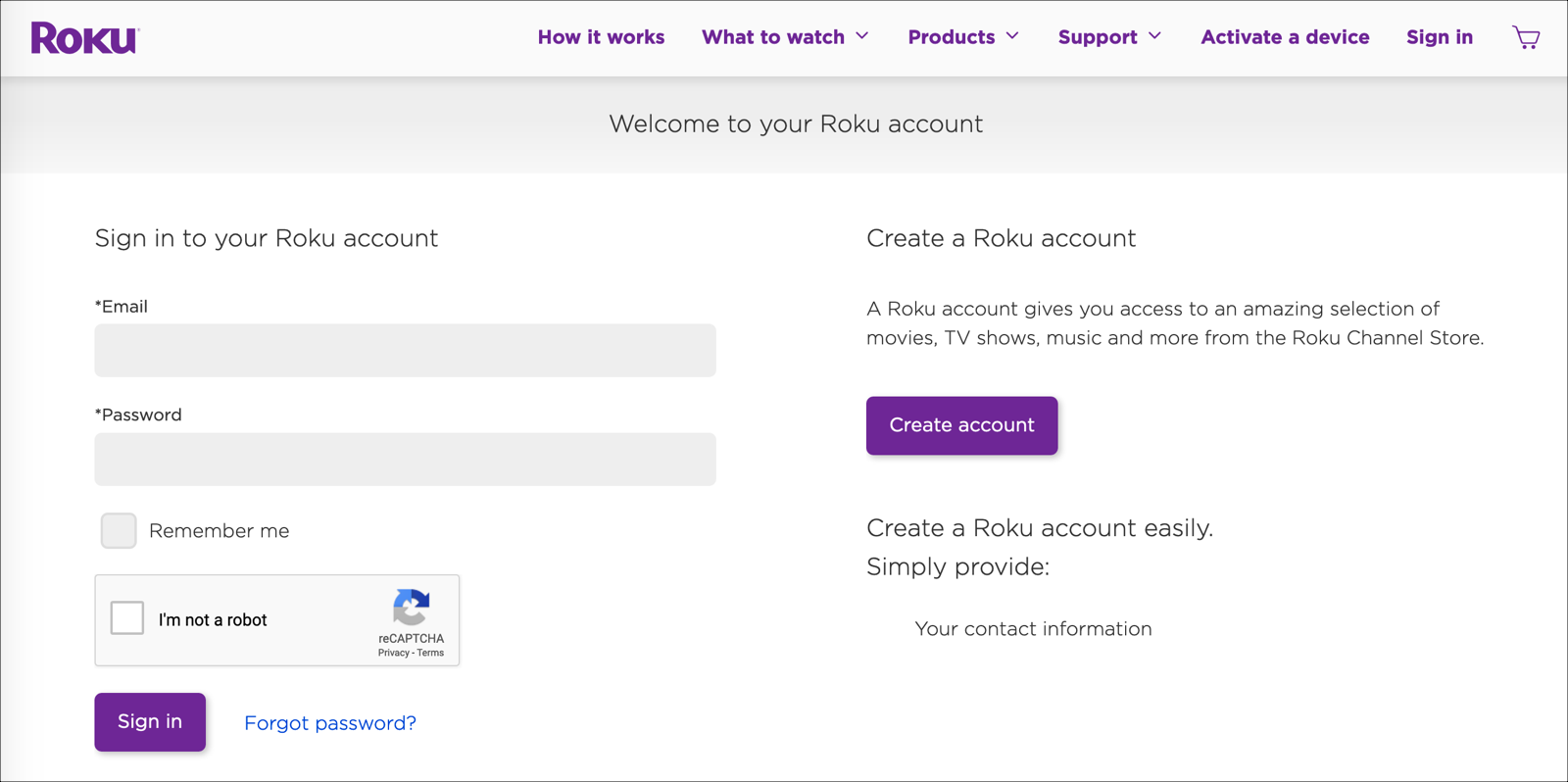
六登入 -
使用您的帳戶登入或建立新帳戶。
新增通道
瞭解如何新增頻道。
- 在頂端導覽中,按一下設定檔圖示。
-
在下拉菜單中,單擊開發人員選項。
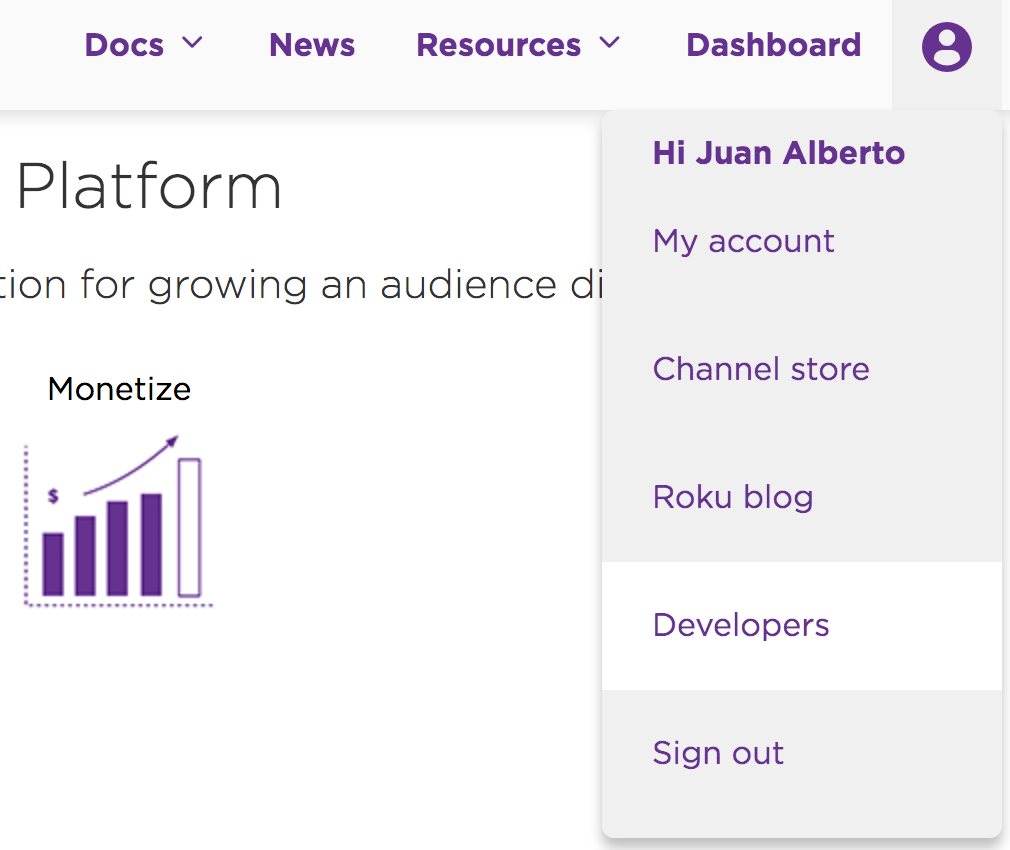
開發人員選項 -
在頂端導覽中,選取 [ 儀表板]連結。
-
您可以從儀表板管理頻道。選取「新增頻道」按鈕。
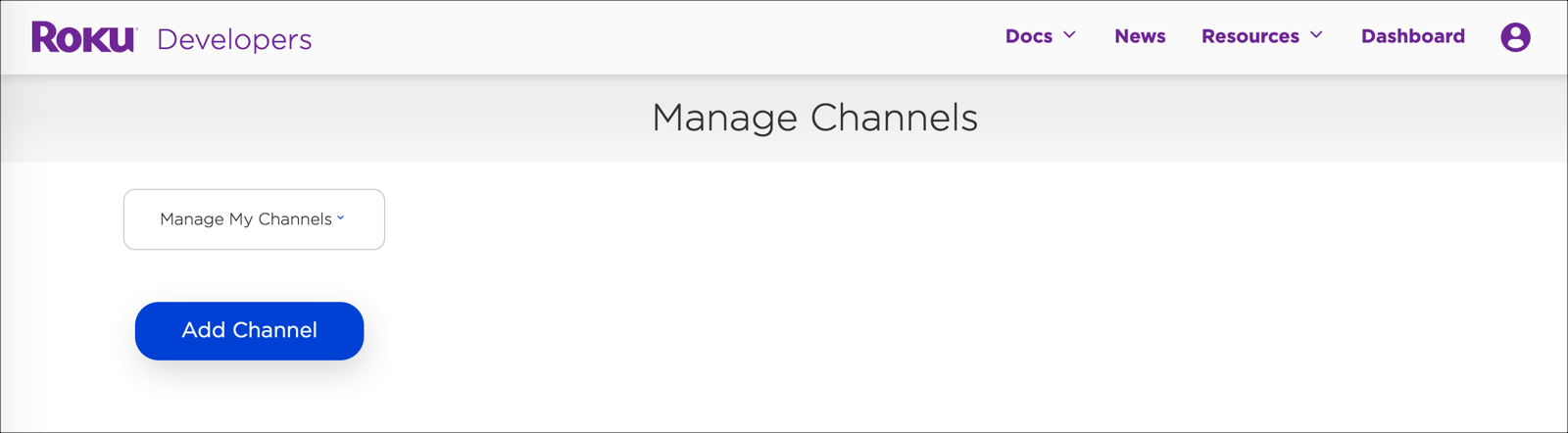
管理頻道 -
選擇「開發人員 SDK」選項後,您會看到公開或未認證頻道的選項。
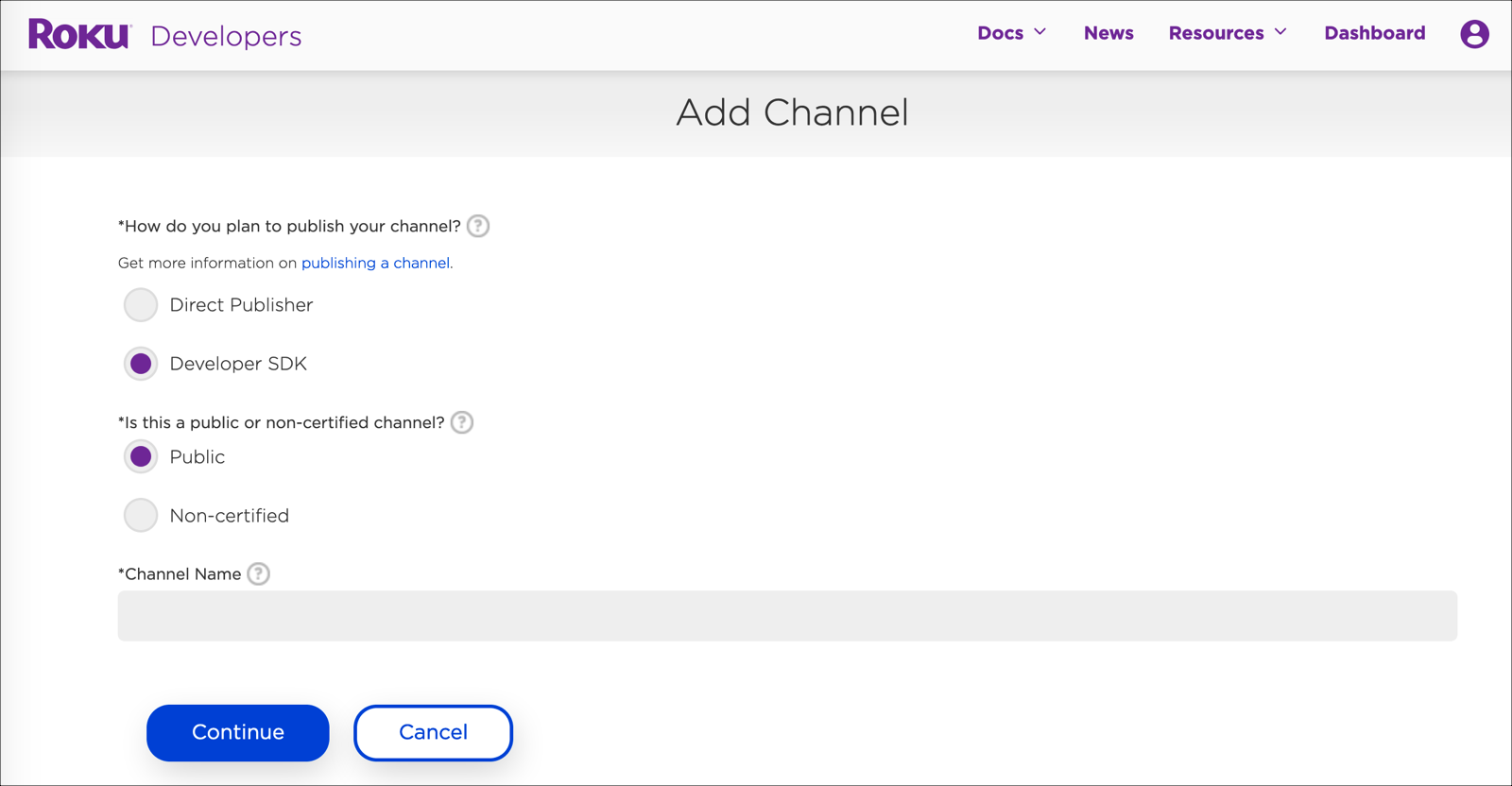
開發人員 SDK 頻道 -
選擇民眾當您希望頻道去商店時。選擇非認證當您要創建測試頻道時。
我們建議您採取以下內容:
- 建立您的公開頻道名稱,例如「目的地」。
-
創建一個非認證後綴為的測試頻道質量保證 .因此,在這種情況下,它將被命名為目的地 QA。
首先,我們正在創建公共渠道。
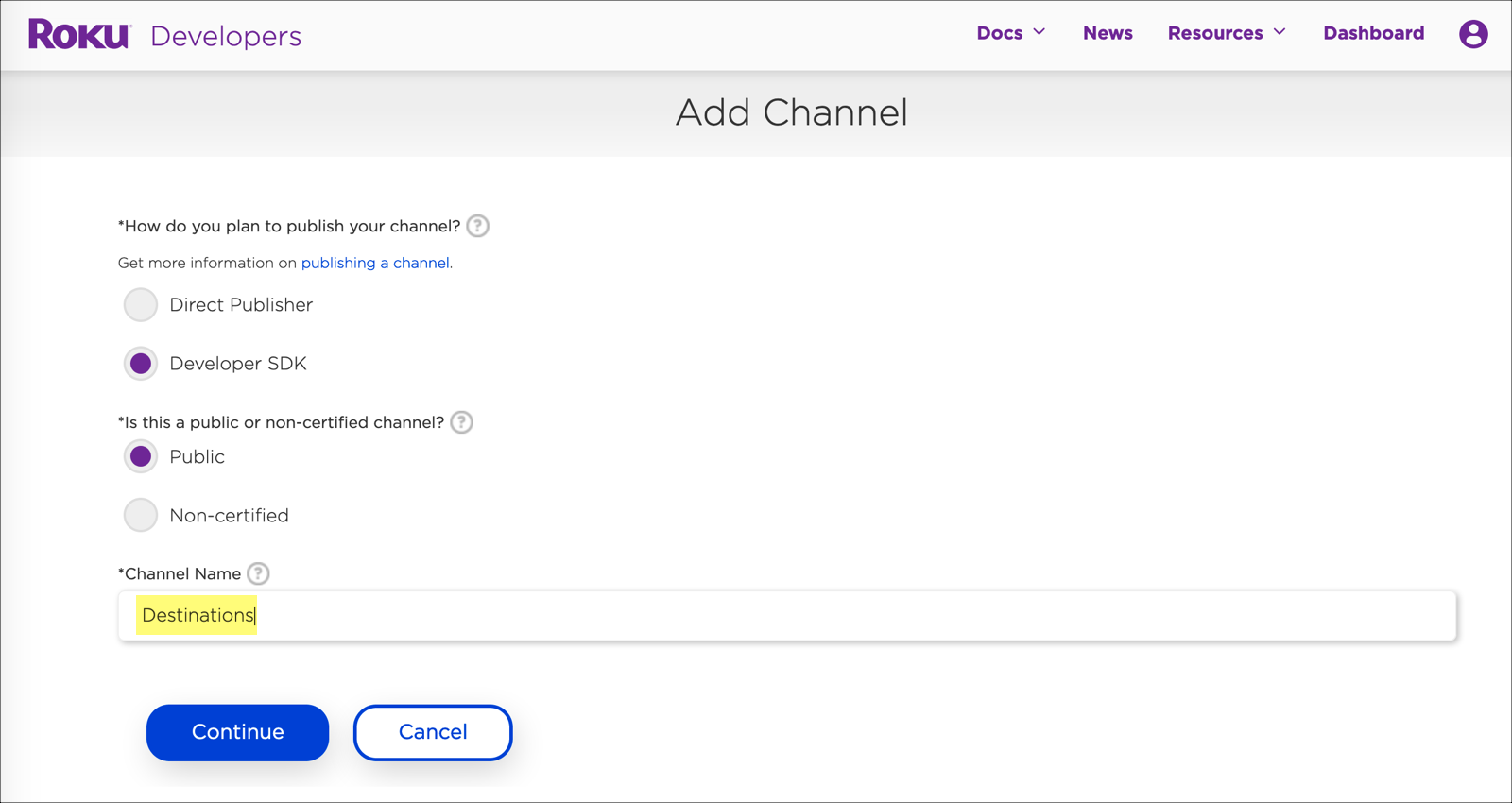
公共頻道 -
接下來,我們正在創建測試通道。
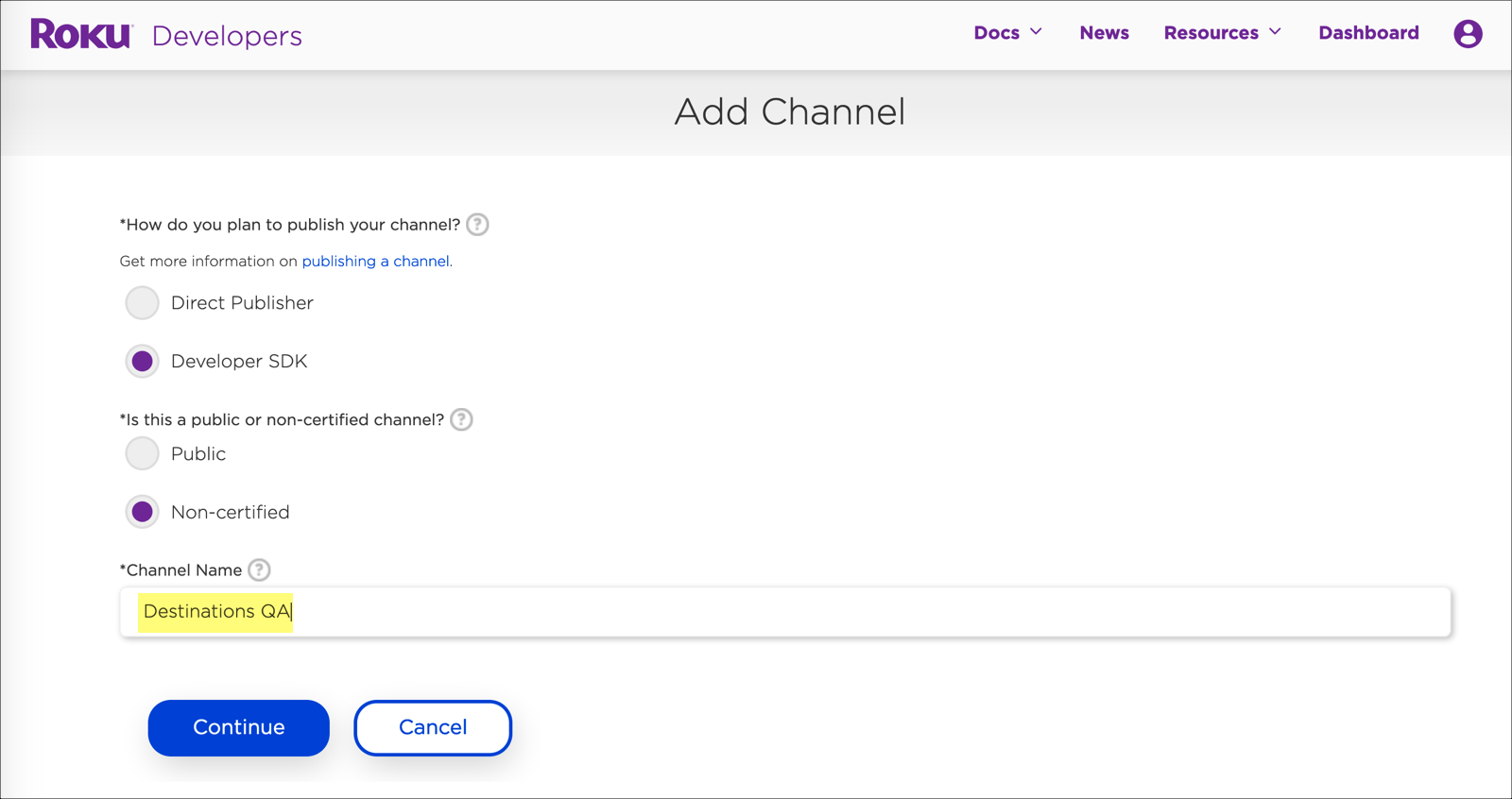
測試頻道
通道屬性
屬性與每個通道相關聯。
-
返回「開發人員控制面板」並選取「管理我的頻道」連結。
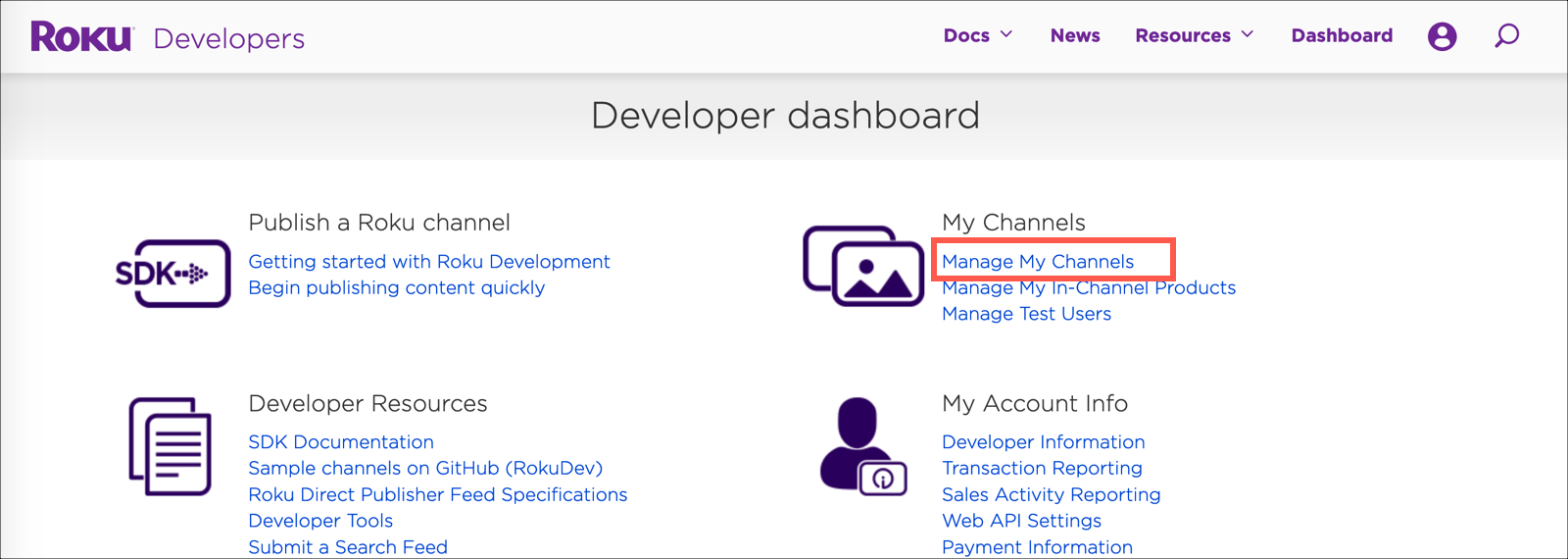
管理屬性 -
為您的頻道選取 [ 預覽和更新]按鈕。
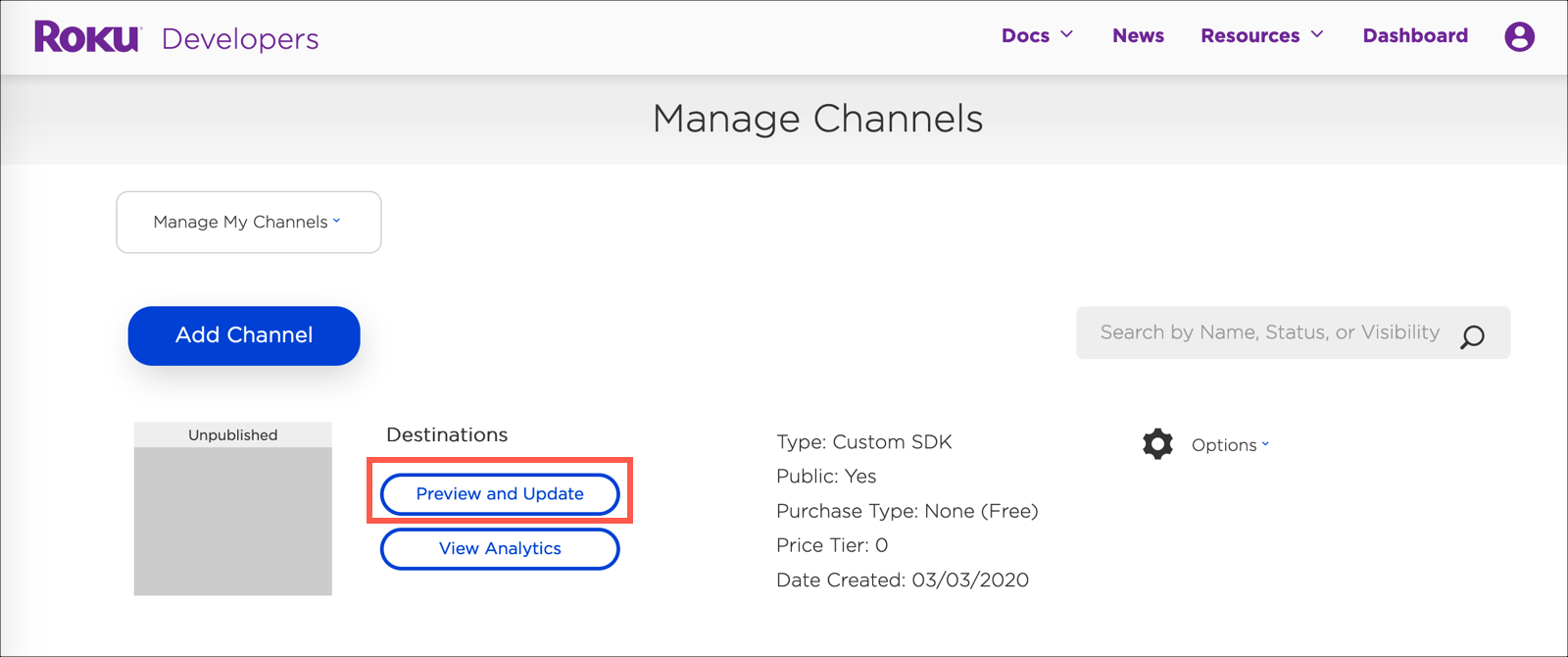
更新屬性 -
展開「預覽和發佈」下拉式功能表,然後選取「內容」。
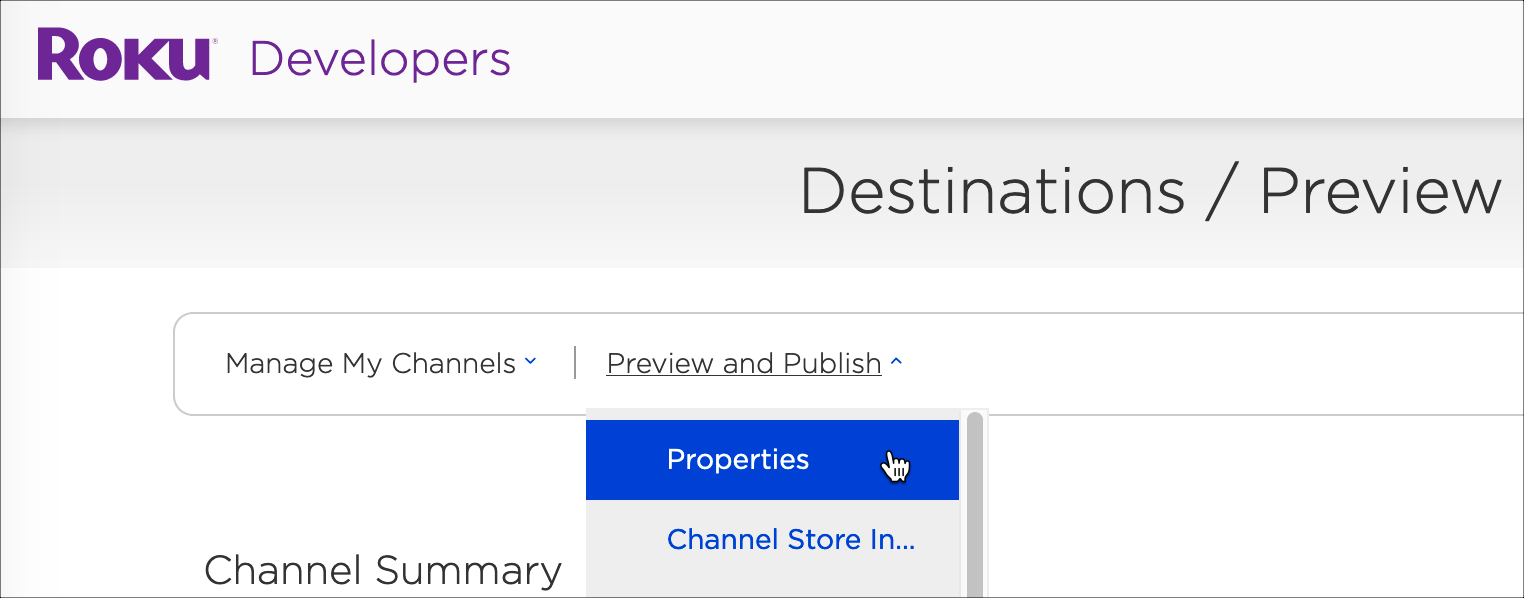
屬性下拉式功能表 -
您應該會看到通道屬性的清單。在左側,您會看到「通路商店」所在國家/地區的清單,顯示您的頻道。進行測試時,您可以選取所有國家/地區。針對您的直播頻道,請選擇您要觀看頻道的國家/地區。
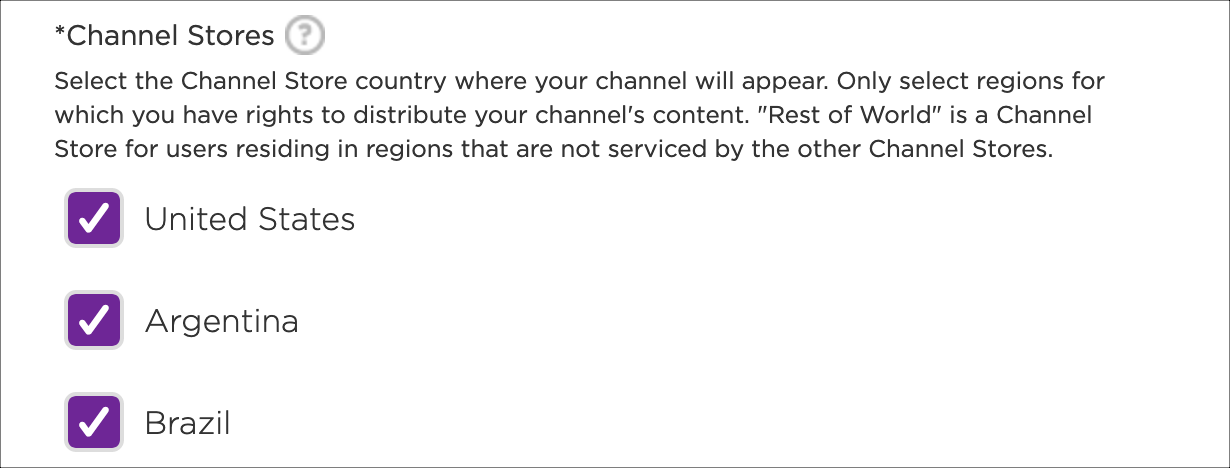
通路商店國家 -
如需協助工具功能與合規性,請選取是。所有布萊特灣信標應用程式都符合這些需求。
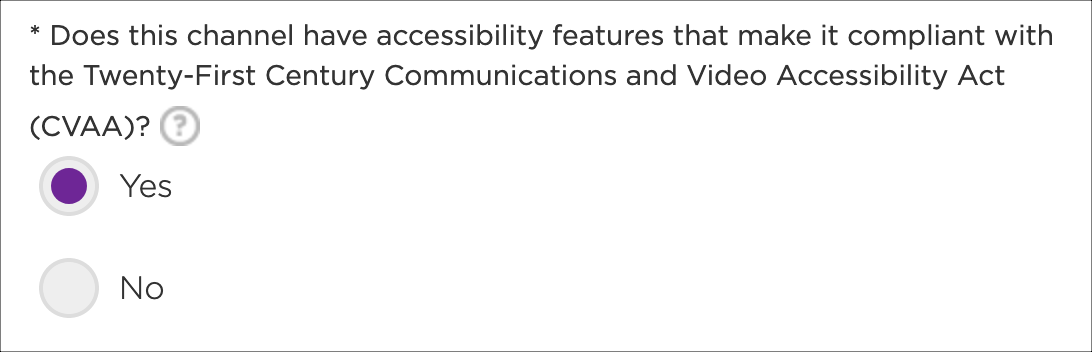
輔助功能 -
根據您的內容,選擇適當的內容分級。
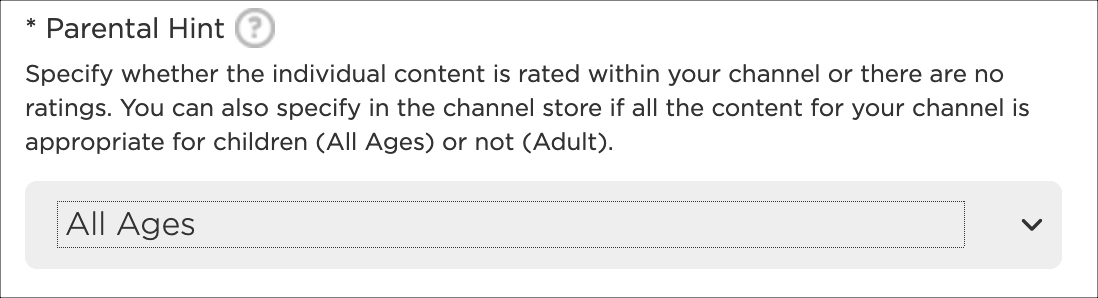
內容分級 -
選擇是否需要客戶帳戶才能存取您的頻道功能。
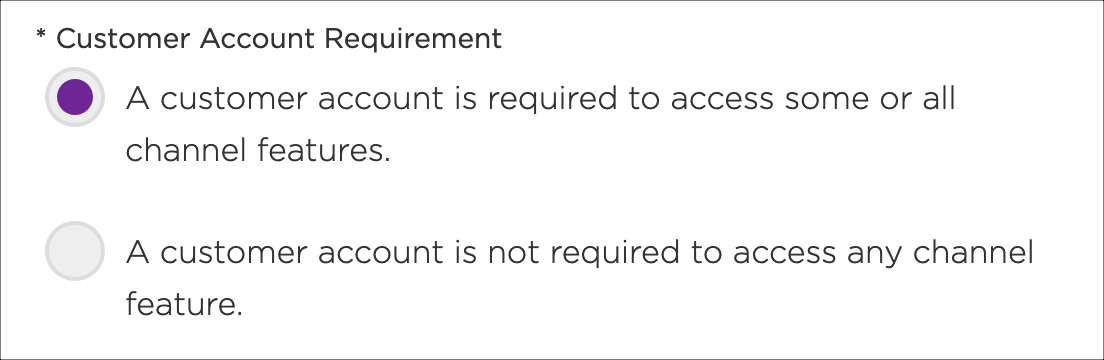
客戶帳戶 -
輸入與整個應用程式相關聯之隱私權政策的 URL。
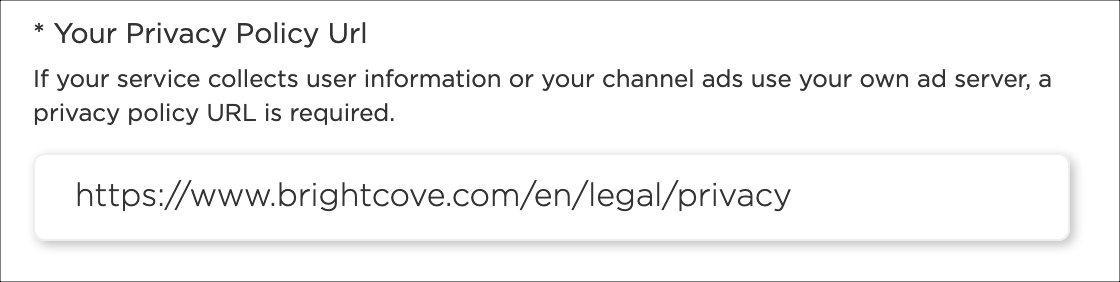
隱私權政策 -
「虛榮存取碼」是由 Roku 自動產生的。您可以保留此值。

虛榮代碼 -
選取您要支援的語言。
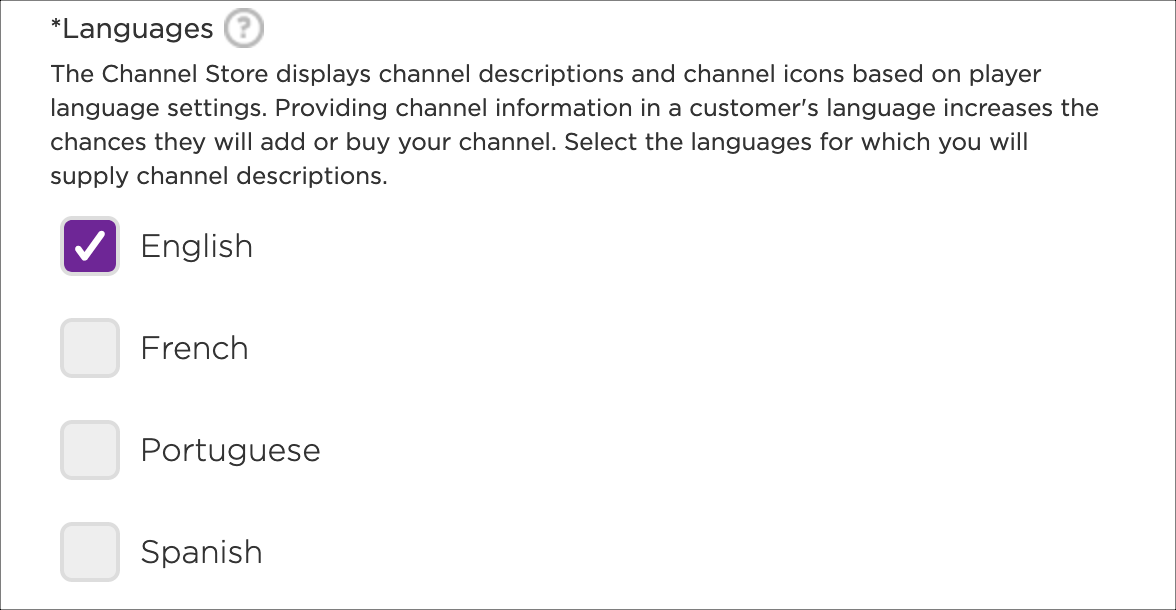
語言 -
為了必需的功能 , 首先選擇分類最能描述您的頻道。
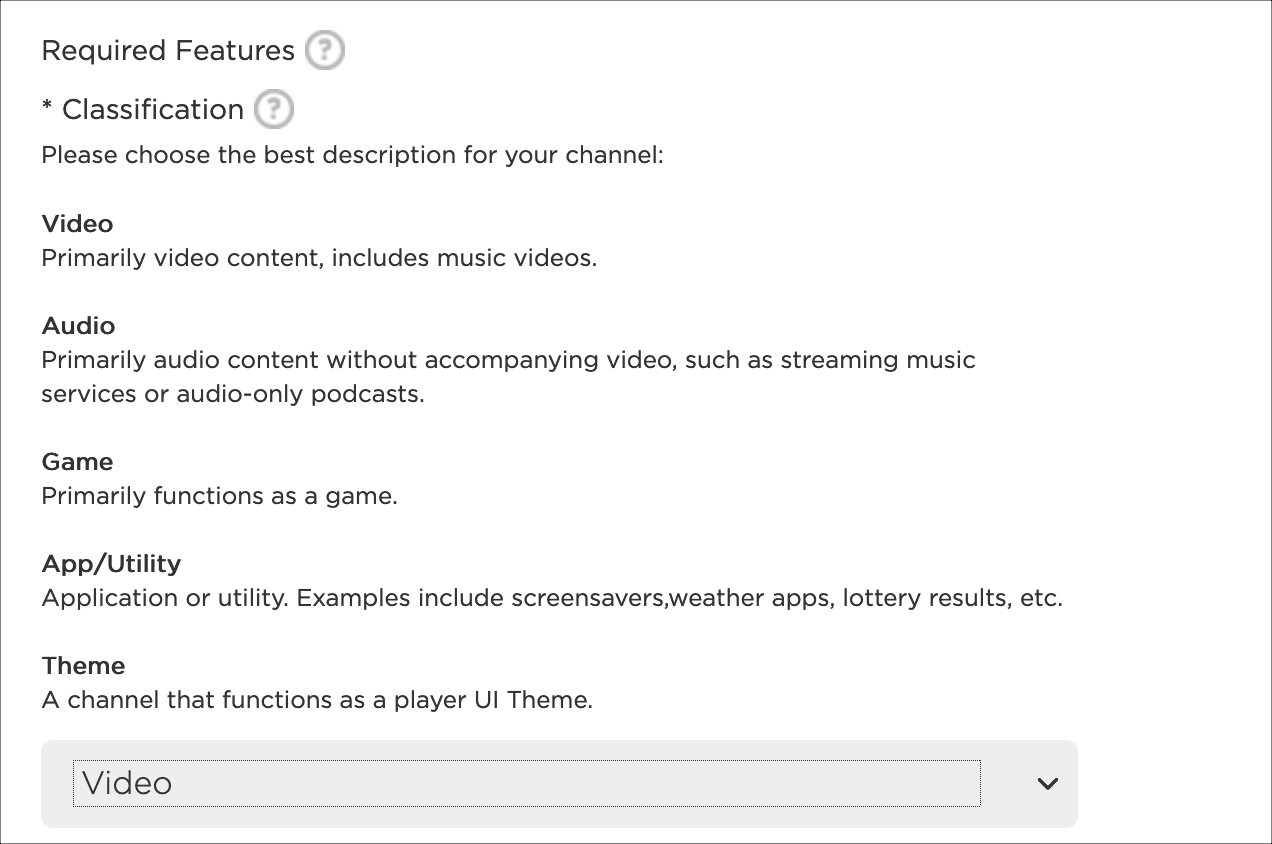
分類 -
然後,指定您的應用程式是否需要網際網路連線。當您完成頻道的內容更新後,請選取 [ 儲存]按鈕。
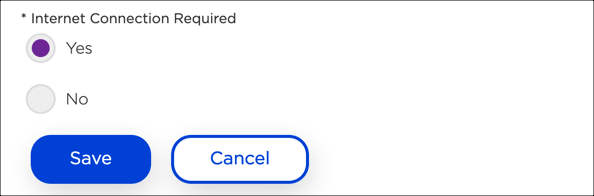
網際網路連線
通路商店資訊
在這裡,您將為您的頻道添加說明和圖標。
-
返回「預覽與發佈」頁面,展開「預覽與發佈」下拉式選單,然後選取「通路商店資訊」。
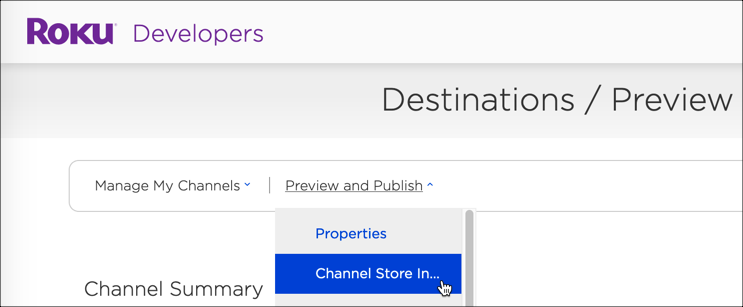
「銷售通路商店資訊」下拉 -
在「通路商店資訊」中,輸入下列欄位值:
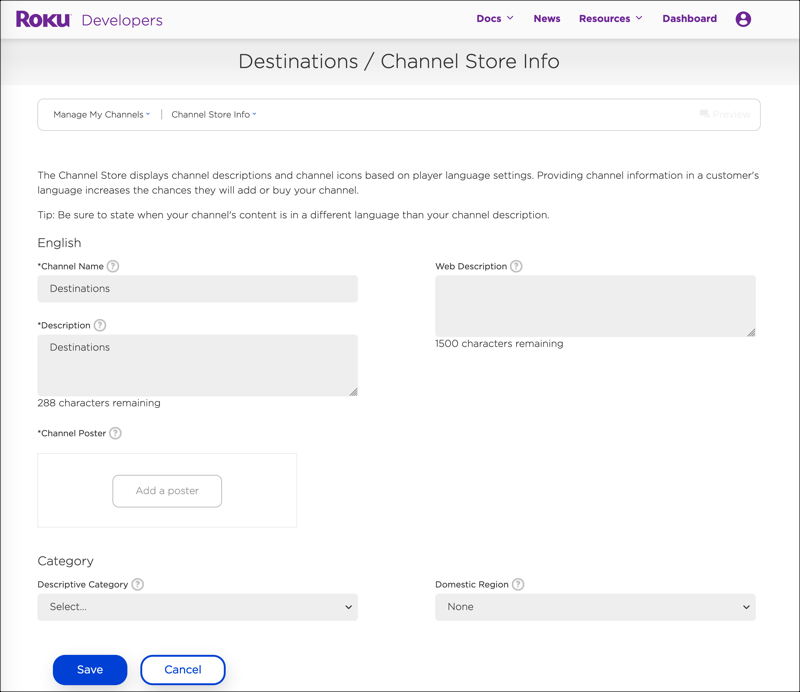
銷售通路商店資訊 - 頻道名稱 -這應該已經用您的頻道名稱填充了。
- 描述 -添加有關渠道的詳細說明,該詳細說明將出現在“渠道存儲”說明中。(300 個字元)
- 網頁說明 -輸入您的頻道在美國基於網絡營銷的頻道說明。這不會顯示在裝置上。(1500 個字元)
- 頻道海報 -添加將在Roku頻道商店中顯示的海報圖像。(540 x 405 張相同工具或 PNG 格式)
- 描述性類別 -選擇要顯示頻道的類別。(範例:體育、戲劇、喜劇等)
- 國內地區 -選擇將您的頻道視為本地和/或本地頻道的國家/地區。您的頻道會出現在包含您頻道的所有地區頻道商店的「國際」類別中,但與您國內地區相關聯的「通路商店」除外。
-
新增「頻道商店資訊」後,請選取「儲存」按鈕。
驗證您的帳戶並鏈接設備
完成 Roku 頻道設置後,驗證您的開發者帳戶很重要。
-
返回「管理頻道」畫面,然後選取「預覽和更新」按鈕。
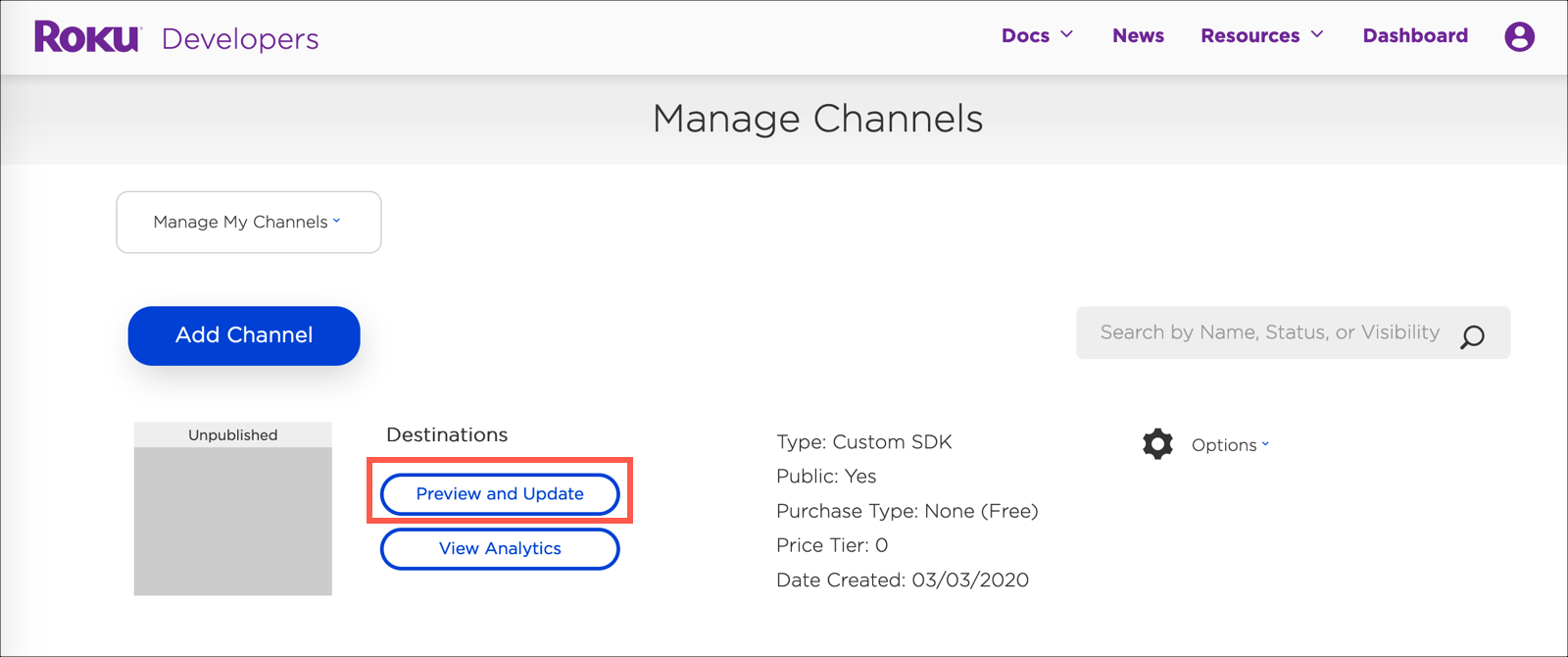
更新屬性 -
展開「預覽並發佈」,然後選取「套件上傳
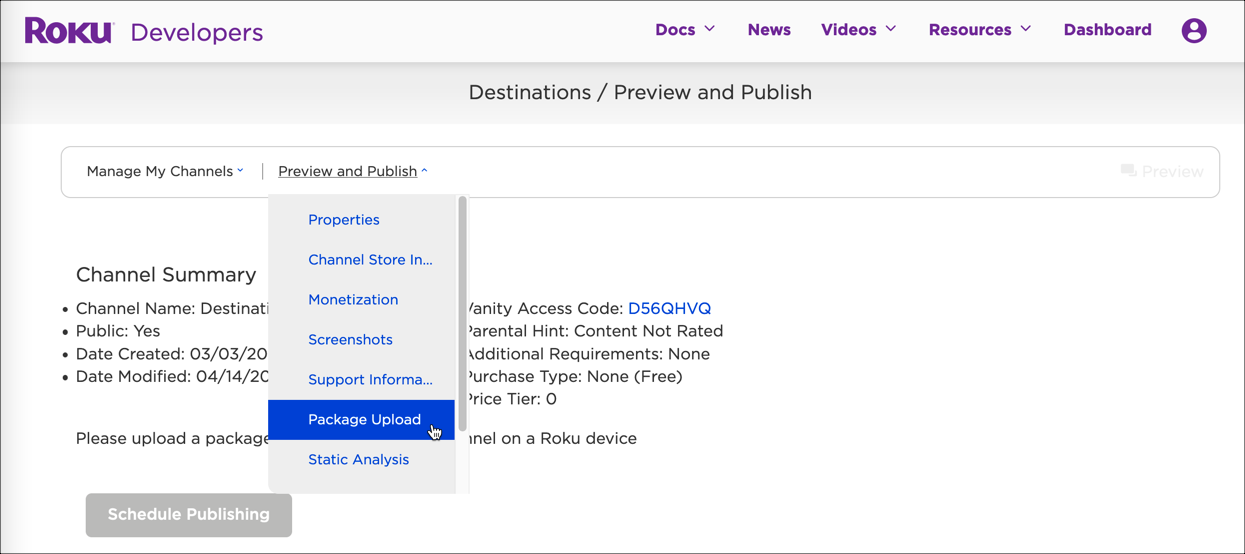
套件上傳 -
選擇發送驗證電子郵件按鈕。
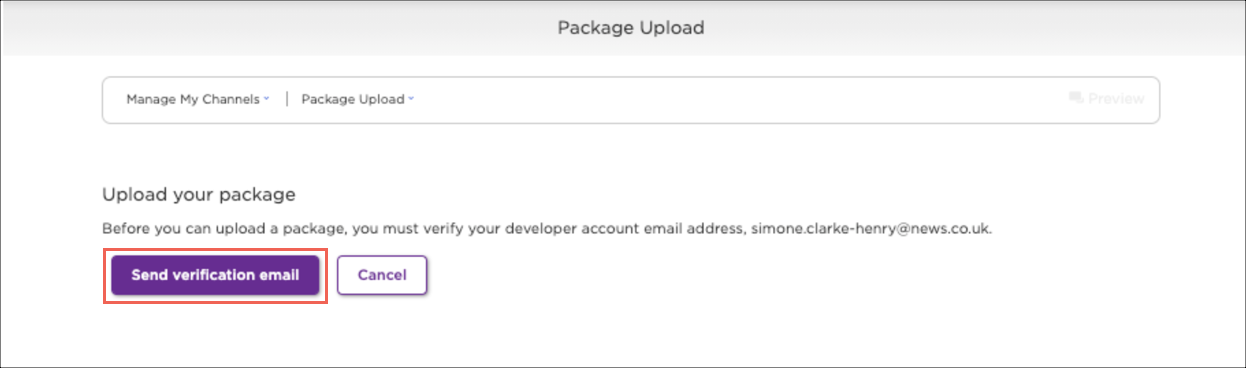
電子郵件驗證 -
驗證您的開發者電子郵件帳戶後,系統將提示您鏈接您的設備並添加付款方式。如果您已經完成此操作,則可以跳到下一部分。
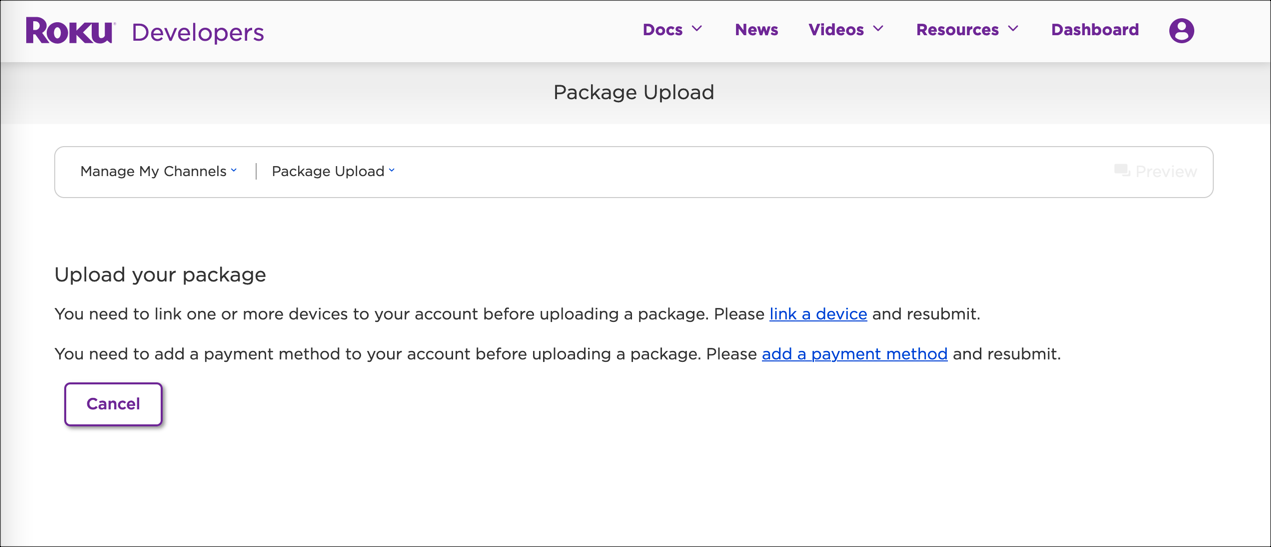
包裝信息 -
鏈接您的 Roku 設備時,請確保您的設備具有與驗證步驟中相同的註冊電子郵件。為獲得最佳效果,我們建議您重置 Roku 設備。
要重置您的 Roku 設備:
- 選取 [ 設定]。
- 選取 [ 系統]。
- 選取 [ 進階系統設定]。
- 選擇恢復出廠設置。
以下是一些有用的鏈接:
-
完成後,您應該會看到以下屏幕:
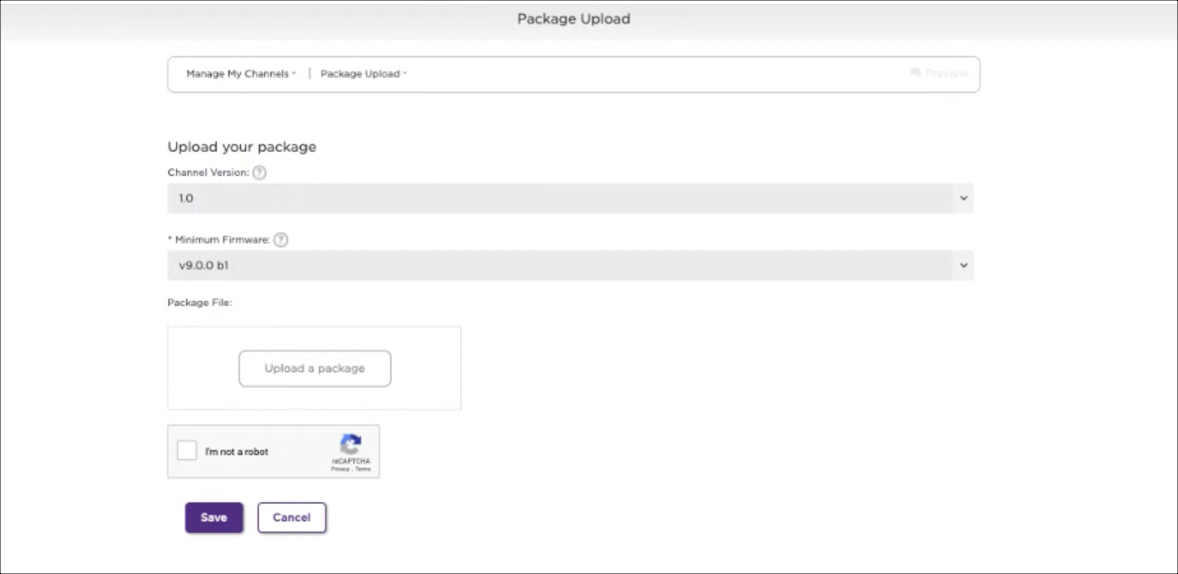
包裹資料齊全
使用代碼添加頻道
您可以使用個性化代碼將您的應用程序頻道添加到您的 Roku 設備。
-
展開您的個人資料下拉菜單,然後選擇我的帳戶
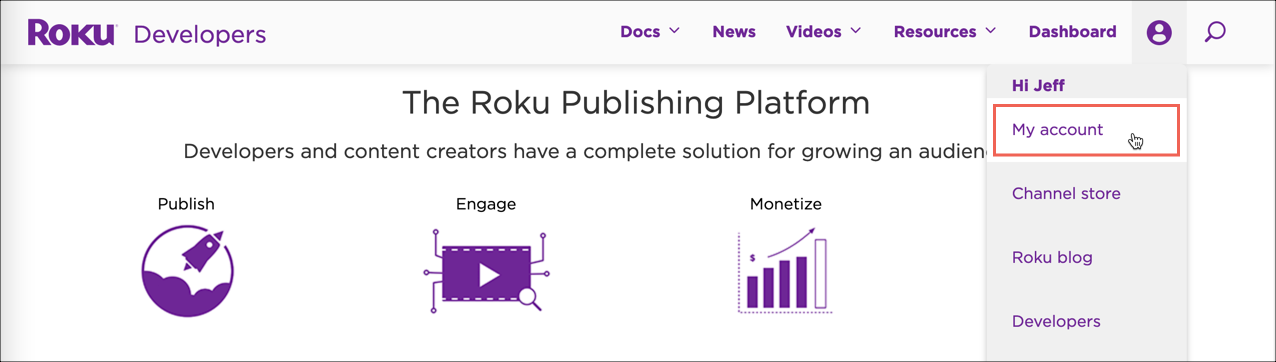
我的賬戶 -
選擇添加帶有代碼鏈接的頻道。
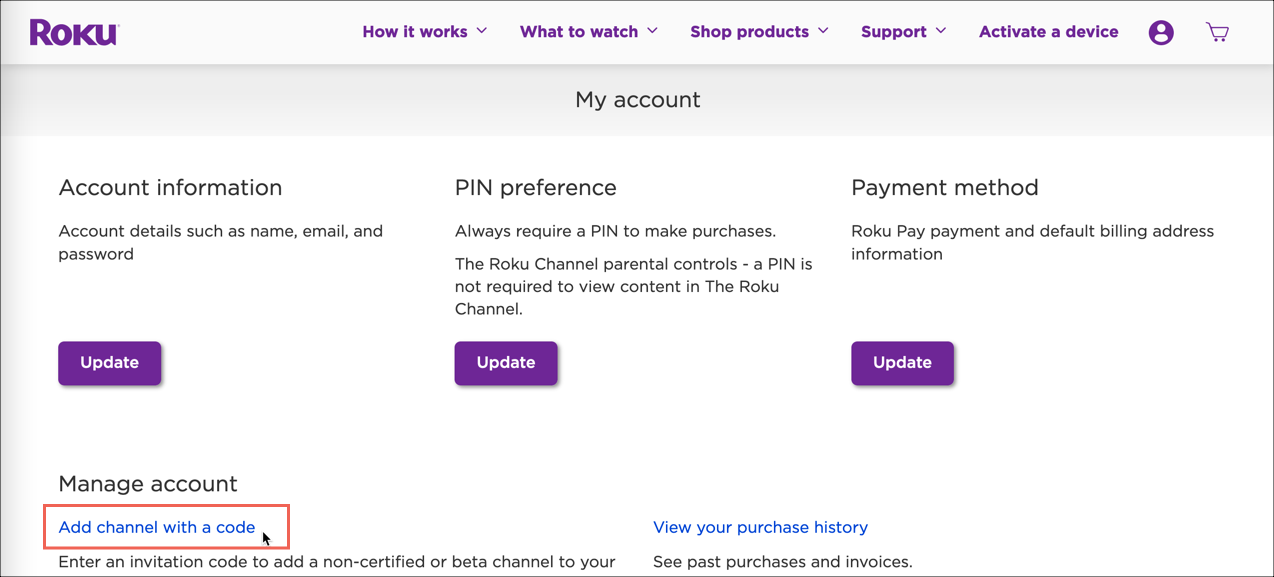
使用代碼添加頻道 -
在「新增色版」對話方塊中,執行下列動作:
- 輸入我們提供給您的頻道存取碼。
- 檢查我不是機器人盒子。
- 選取 [ 新增頻道]。
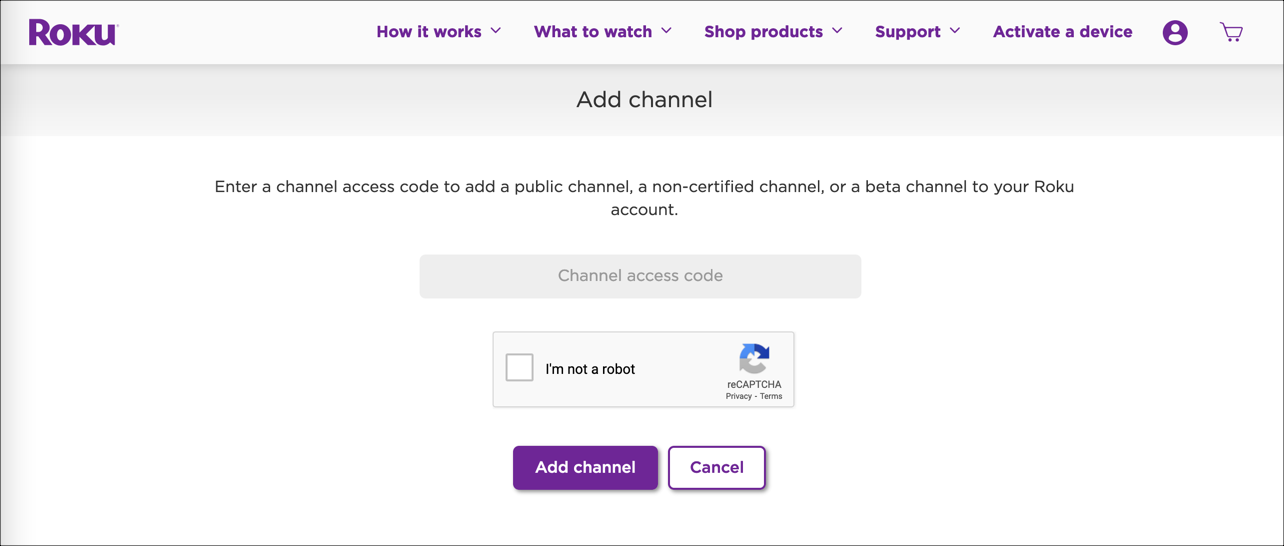
添加頻道 -
將頻道添加到您的 Roku 帳戶後,請按照以下步驟在您的 Roku TV 上查看您的應用:
- 選取 [ 設定]。
- 選取 [ 系統]。
- 選取 [ 系統更新]。
您的應用現在應該可以看到供您審核。
營利
您可以在這裡新增頻道的營利資訊。
-
返回「預覽和發佈」頁面,展開「預覽和發佈」下拉式選單,然後選取「營利」。
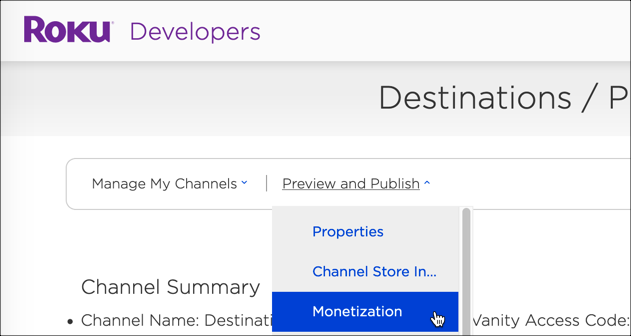
營利下拉式功能表 -
指定您的頻道是否包含新增或支援訂閱模式。
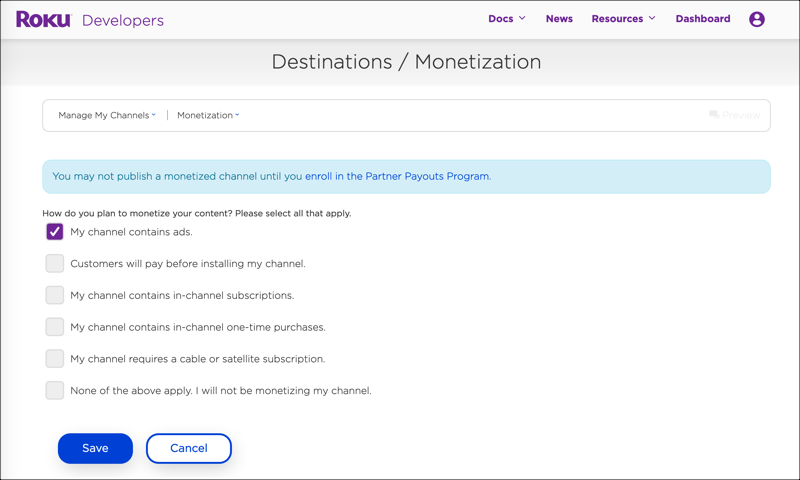
營利 對於訂閱頻道,您將包括以下資訊:
- 購買類型 -如何為頻道計費。(一次,每月,每年等)
- 價格層 -從下拉菜單中選擇一個值。歐盟通路商店國家/地區的購買價格包含增值稅。所得款項是根據稅前(淨)價格計算。
-
完成新增營利資訊後,請選取 [ 儲存]按鈕。
螢幕擷取畫面
您可以在這裡新增螢幕擷取畫面至您的頻道。
-
返回「預覽與發佈」頁面,展開「預覽與發佈」下拉式選單,然後選取「螢幕擷取畫面」。
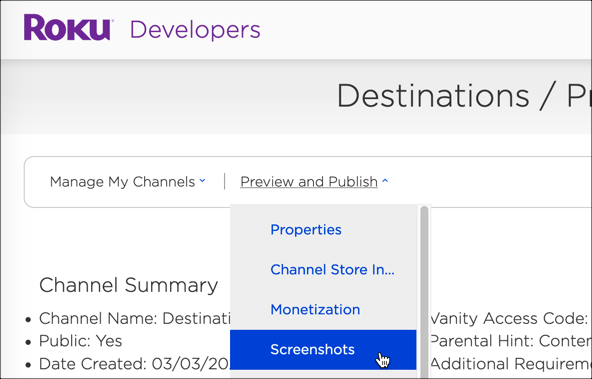
螢幕截圖下拉式功能表 -
新增顯示在「頻道商店」中的螢幕擷取畫面。
您最多可以新增 6 張螢幕擷取畫面。每個檔案必須是 1920 x 1080 個 JPEG 檔案或 PNG 檔案。
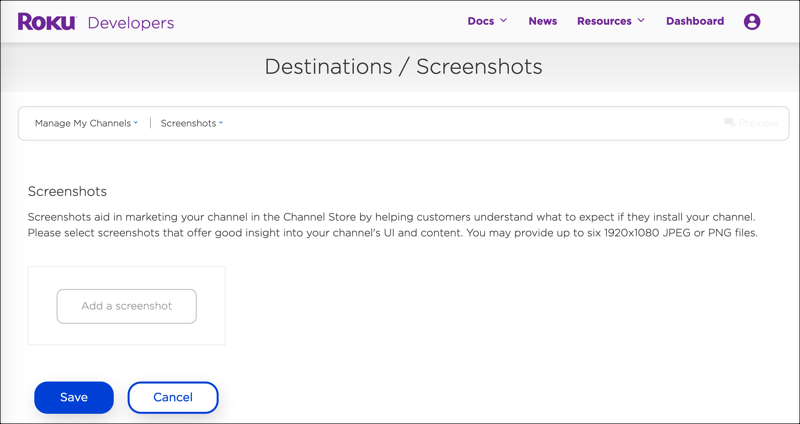
螢幕擷取畫面 -
添加完屏幕截圖後,選擇慳了按鈕。
支援資訊
提供聯絡資訊,協助您獲得頻道的支援。
-
返回「預覽和發佈」頁面,展開「預覽和發佈」下拉式功能表,然後選取「支援資訊」。

支援資訊下拉式功能表 -
針對支援資訊,請輸入下列欄位值:
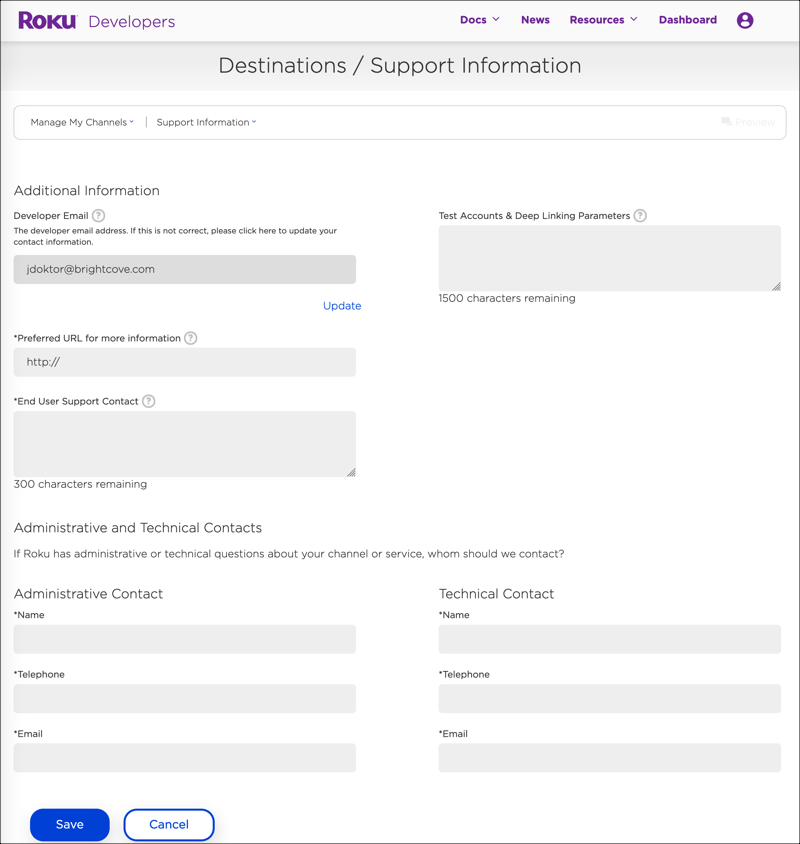
支援資訊 - 開發者電子郵件 -輸入您的開發者電子郵件地址。如果不正確,請更新您的聯絡資料。
- 首選網址 -指定頻道的網址。這可能會被 Roku 網站或電子報用於鏈接到您的頻道。
- 最終用戶支持聯繫方式 -提供網頁,電子郵件地址或電話號碼,或多個。當您的頻道聯繫客戶服務時,Roku 將使用此功能。(300 個字元) 這是必要的。
-
測試帳戶和深層鏈接參數 -告訴Brightcove您想打開哪些資產作為深層鏈接,我們將更新深層鏈接參數。如果您不想設置帳戶共享,那麼 Brightcove 將為您提供參數。
您也將提供 3 個測試帳戶的認證。這些帳戶將用於客戶支援、示範和品質保證。(1500 個字元) 如果您有不同的訂閱帳戶,您必須在這裡列出這些帳戶,才能存取所有訂閱項目。
- 行政聯絡人 - 提供您的應用程序的管理聯繫信息。
- 技術聯繫方式 -提供您應用的技術聯繫信息。
-
完成新增支援資訊後,請選取 [ 儲存]按鈕。
套件上傳
將套件上傳至您的頻道。
-
返回「預覽和發佈」頁面,展開「預覽和發佈」下拉式選單,然後選取「套件上傳」。
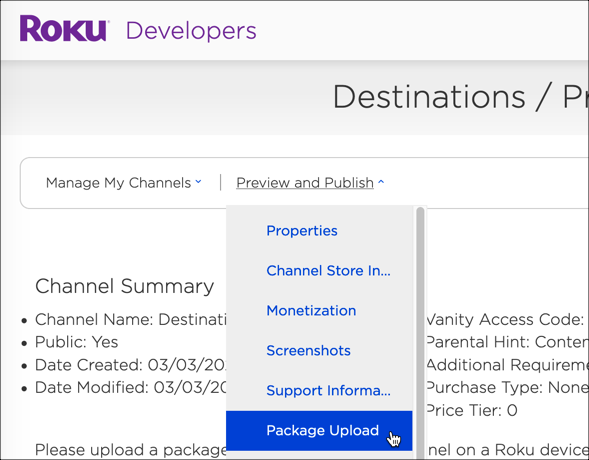
套件上傳下拉式功能表 -
首先,您需要驗證您的電子郵件地址。然後,您將能夠上傳。
-
對於套件上傳,輸入下列欄位值:
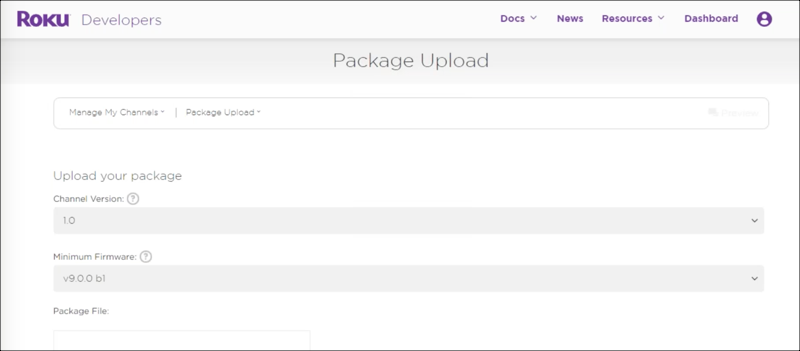
套件上傳 - 頻道版本 -指定您的應用版本,從1.0版開始。
- 最低固件 -選擇Roku固件版本。此套件只會在支援最低韌體版本或更新版本的裝置上執行。我們推薦的最新穩定版本是 Roku v9.2 bl。
- 打包文件 -包文件可以由您或Brightcove上傳。這個檔案將具有類似的名稱:信標 (每包)
-
完成新增「封裝上傳」資訊後,請選取「儲存」按鈕。
靜態分析
建立關於頻道的分析報告。
-
返回「預覽和發佈」頁面,展開「預覽和發佈」下拉式功能表,然後選取「靜態分析」。
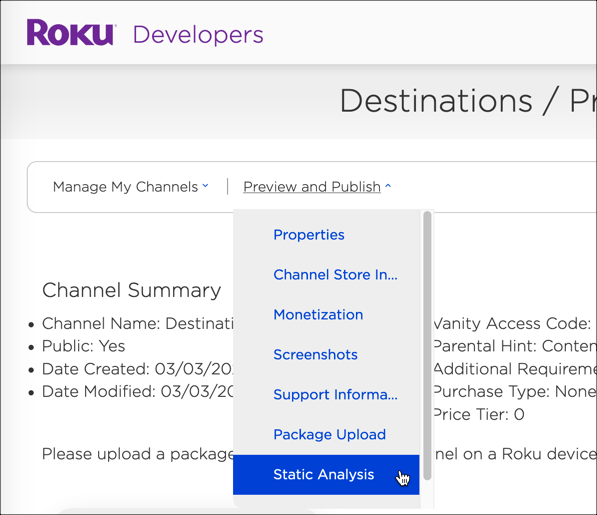
靜態分析下拉式功能表 -
當您在上一節中上傳套件時,系統會分析您的套件結構或語法中的錯誤。表格可能會顯示錯誤和警告。
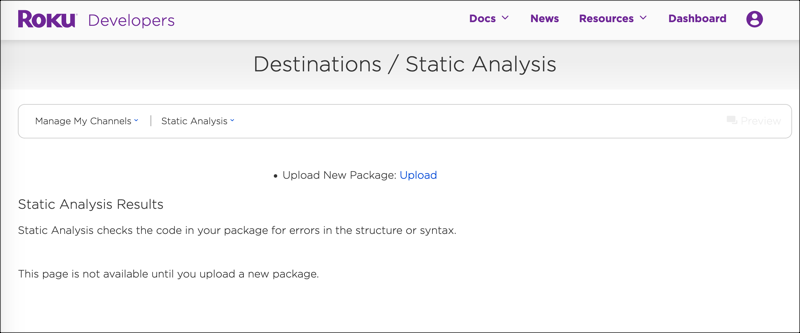
靜態分析
預覽和發佈
當您填寫完與頻道相關的所有表單後,您將看到「預覽和發布」屏幕。
-
返回「預覽和發佈」頁面,展開「預覽和發佈」下拉式功能表,然後選取「預覽和發佈」。
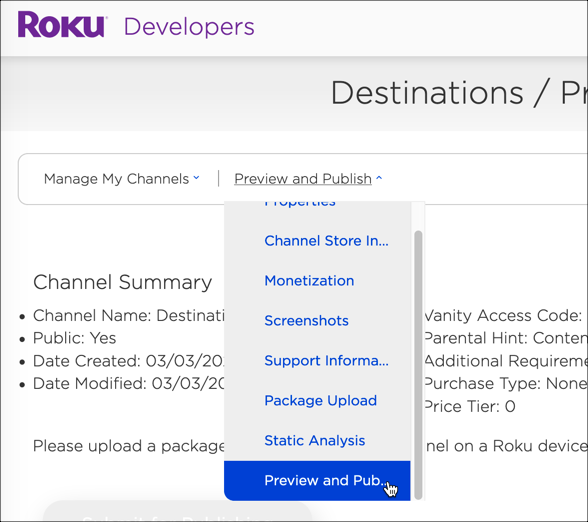
預覽與發佈下拉式功能表 -
此頁面提供您頻道的摘要預覽。
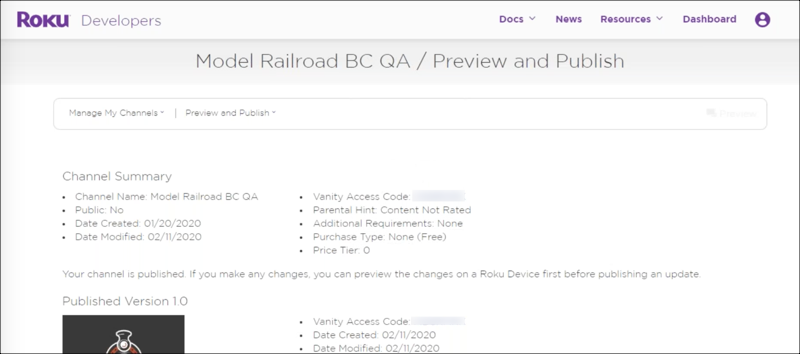
預覽並發布 -
準備就緒後,請選取 [ 送出]按鈕以發佈您的頻道。
-
Roku 商店會檢查您的應用程式,看看是否有任何問題。如果您的頻道因任何原因遭到拒絕,系統會將電子郵件傳送至您在「支援資訊」畫面中設定的「開發人員電子郵件」。檢閱拒絕的原因,並建立 Brightcove 支援票證,以解決問題。
更新您的頻道
如果您想要更新現有的應用程式,請依照下列步驟操作:
-
建立新的 Roku 套件。
給新軟件包一個唯一的 ID 和密碼。為布萊特灣提供新的軟件包以及這個包的鑰匙。我們需要新的信息來提交新的包裹到商店。
請記住,如果您想要變更頻道名稱,這些名稱必須在「通路商店」中是唯一的。
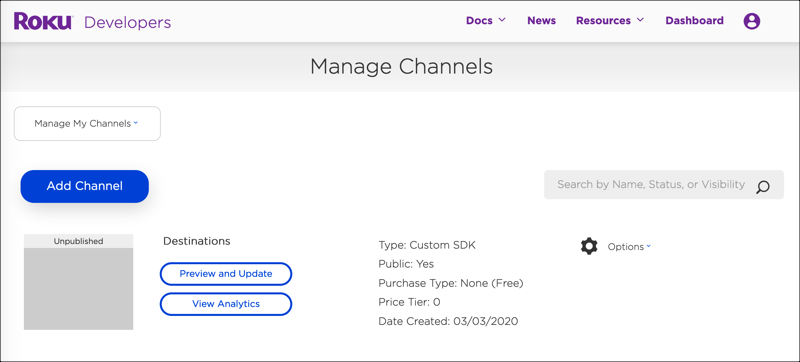
管理頻道
